-
隨身碟產品Q1
隨身碟可以做為開機碟嗎?
我們不建議您將PNY隨身碟作為微軟系統的開機碟或是其他可運行系統的裝置設備。
提醒您,PNY 不負責因搭配PNY 產品使用之其他設備造成之損壞或故障皆不負賠償責任。 -
隨身碟產品Q2
為何在IOS 9.0或IOS 10.0 版本下,App軟體無法偵測到Duo Link隨身碟,但是Duo Link隨身碟在電腦上可正常使用?
您可至PNY台灣官網的支援頁面內下載隨身碟修復工具. 並嘗試在您的電腦執行以下步驟,將隨身碟格式化。- 在電腦端下載並解開壓縮檔案(解壓縮密碼 : pny)
- 滑鼠右鍵點選韌體更新工具,選擇以系統管理員身分執行
- 將Duo Link隨身碟插入電腦隨身碟插槽
- 當訊息窗顯示"Ready"時,點選 “update F/W”按鈕
- 當訊息窗顯示 “Update complete” 即表示更新完成 (執行中時請勿移除隨身碟)
- 移除隨身碟裝置
-
隨身碟產品Q3
如何修復隨身碟容量顯示為沒有媒體或是 0 容量的狀況?
您可至PNY台灣官網的支援頁面內下載隨身碟修復工具. 並嘗試在您的電腦執行以下步驟,將隨身碟格式化。- 將壓縮檔下載至桌面並解壓縮其檔案
- 將隨身碟連接到電腦的隨身碟插槽中
- 執行修復程式
- 當程式有偵測到隨身碟裝置時,點選“Format” 或”開始”或”修復“按鈕
- 當顯示”Complete”或”OK”即表示格式化已完成
- 移除隨身碟裝置
提醒您, 修復工具會將USB中原有資料完全清除。無論原因如何,PNY不負責因任何因素造成產品內的資料遺失。 -
隨身碟產品Q4
如何將隨身碟更改成NTFS檔案格式?
您可以執行以下步驟,- 右鍵開啟[開始]選單,選擇[裝置管理員]
- 在[裝置管理員]視窗中,點選右邊視窗的[磁碟機],滑鼠右鍵點選該隨身碟裝置並選擇[內容]
- 選擇[原則]頁面,點選[效能最佳化]
- 開啟[我的電腦],右鍵點選該隨身碟裝置並選擇[格式化]
- 在[檔案系統]的下拉式選單,選擇[NTFS]
- 點選[開始]按鈕並等待格式化完成即可
-
隨身碟產品Q5
為什麼檔案複製到隨身碟時會跳出「目的地磁碟機的磁片已滿」的錯誤訊息,但隨身碟仍然有足夠的空間?
這是因為微軟的作業系統對於檔案格式的容量存取限制。若隨身碟檔案格式為NTFS,單一檔案大小限制為16TB、FAT32單一檔案大小限制為4GB、FAT16單一檔案大小限制為2GB,請先確認您存取的該筆單一檔案是否超過此限制容量。
如果您要存取單一檔案的容量, 是超過改隨身碟檔案格式的容量存取限制的話,您可以嘗試更改隨身碟的檔案格式, 並且在做一次格式化。 -
隨身碟產品Q6
如何修復「USB 裝置無法辨識」的狀況?
若您是使用微軟作業系統的設備,且隨身碟在其他電腦或筆電上可正常使用時,修正步驟如下:- 電腦或筆電上點選 [開始],在 [搜尋] 方塊中輸入裝置管理員,然後選取 [裝置管理員]
- 展開通用序列匯流排控制器,滑鼠右鍵點選該隨身碟裝置並選取 [解除安裝]
- 完成後,重新啟動電腦
- 隨身碟接上電腦後,再進入[裝置管理員]
- 滑鼠右鍵點選該隨身碟裝置並選取[更新驅動程式]
- 完成後,重新啟動電腦,再檢視隨身碟是否可正常使用
-
隨身碟產品Q7
當使用隨身碟產品時,電腦跳出<防寫保護>或<插入磁碟>的訊息時,該如何修復?
您可以到PNY台灣官網客服支援頁面,下載隨身碟修復工具(UFIX), 也許可以重新初始化隨身碟產品。但請留意此修復工具會將隨身碟內原已存入資料完全清除。 無論原因如何,PNY不負責因任何因素造成產品內的資料遺失。
-
隨身碟產品Q8
如果透過USB集線器讀取隨身碟,隨身碟可以正常使用嗎?
若USB是透過延長的方式讀取,必須使用含有電源供應的USB HUB集線器才可以,並確認該USB HUB集線器的電源是否足夠。一個USB 2.0埠電源供應標準為5V / 500mA ; USB 3.0埠電源供應標準5V / 900mA,若電源供應不足,可能造成USB無法正常讀寫的情況。並請留意若USB 3.0透過USB HUB 2.0連接到電腦或筆電設備端,會造成讀寫速度只有2.0。 -
隨身碟產品Q9
USB 3.0 可否直接連接在USB 2.0 埠?
可以,但USB 3.0透過USB 2.0埠連接到電腦或筆電設備端,會造成讀寫速度只有2.0標準。 -
隨身碟產品Q10
我可以分割USB磁區嗎?
PNY不建議分割USB裝置的磁區。 -
隨身碟產品Q11
為什麼隨身碟實際可用容量比產品包裝標示容量略少?
是因為電腦以二進位換算所造成的差異,此外,PNY會保留部分容量提供給韌體、應用軟體及資料儲存維護。